Gỡ cài đặt Google Chrome là một quá trình rất đơn giản và dễ hiểu. Trên thực tế, quá trình này rất đơn giản, dễ dàng để gỡ cài đặt Chrome khỏi thiết bị macOS. Tuy nhiên, bất kể bạn đang sử dụng macOS đã lâu hay mới chuyển sang sử dụng macOS, nhiều người có xu hướng quên xóa các file hỗ trợ thường lưu trữ dấu trang, thông tin hồ sơ và lịch sử duyệt web.
Do đó, hướng dẫn này sẽ cung cấp cho bạn cách gỡ cài đặt hiệu quả Google Chrome khỏi thiết bị macOS.
Gửi ứng dụng Chrome vào thùng rác và xóa các file hỗ trợ
Trên bất kỳ thiết bị macOS nào, việc gỡ cài đặt Chrome được hiểu đơn giản là chuyển đến thư mục ‘Applications’ trên thiết bị và gửi nó vào ‘Trash’. Phần còn lại của các file hỗ trợ có thể bị xóa bằng cách sử dụng Finder.
Trước tiên, để gỡ cài đặt ứng dụng Chrome, hãy nhấp đúp vào ứng dụng Finder có trên thanh công cụ. Ngoài ra, bạn cũng có thể nhấn các phím Command+ N cùng nhau trên bàn phím để mở cửa sổ Finder mới.
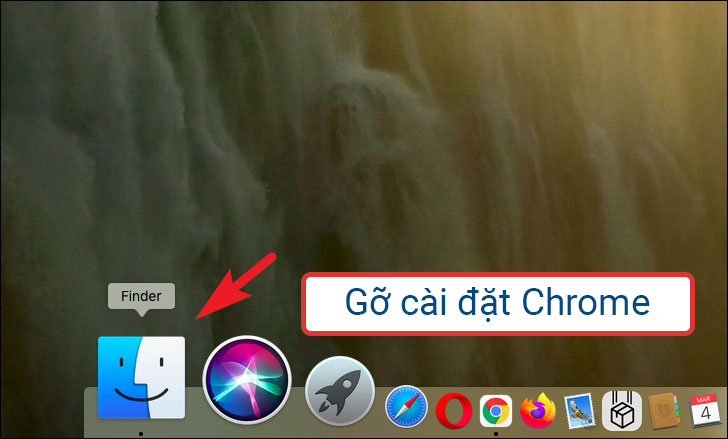
Sau đó, trên cửa sổ Finder, hãy nhấp vào tab ‘Applications’ ở thanh bên trái để tiếp tục.

Tiếp theo, từ phần bên phải của cửa sổ, tìm và nhấp chuột phải vào ứng dụng Google Chrome. Sau đó, nhấp để chọn tùy chọn ‘Move to Trash’ để tiếp tục.

Vì bạn đang gỡ cài đặt một ứng dụng, bạn có thể được nhắc nhập mật khẩu thiết bị của mình. Sau khi nhập, hãy nhấp vào nút ‘Uninstall’ để xóa nó khỏi thiết bị.
Sau đó, nhấp vào tab ‘Go’ có trong thanh menu để hiển thị menu mục bổ sung. Tiếp theo, xác định vị trí và nhấp vào tùy chọn ‘Go to Folder’ để tiếp tục. Ngoài ra, bạn cũng có thể nhấn tổ hợp phím Shift+ Command+ G trên bàn phím để mở cửa sổ.

Bây giờ, hãy copy+paste hoặc nhập địa chỉ được đề cập bên dưới vào khoảng trống được cung cấp và nhấn Return trên bàn phím hoặc nhấn nút Go để tiếp tục. Thao tác này sẽ mở một cửa sổ Finder đến thư mục được chỉ định.
~/Library/Application Support/Google/Chrome
Tiếp theo, chọn tất cả các thư mục có trong thư mục bằng cách nhấn các phím Command+ A cùng nhau trên bàn phím. Sau khi được chọn, nhấn các phím Command+ Delete cùng nhau trên bàn phím để xóa vĩnh viễn tất cả các file khỏi thiết bị macOS.
Lưu ý: Số lượng file và thư mục có trong thư mục sẽ thay đổi tùy theo mục đích sử dụng cá nhân.

















